使用 Logitech 遊戲軟體可以調整 G29 和 G920 賽車方向盤轉向和踏板的反應靈敏度。 在進行這些調整之前,請確認 G29 或 G920 連線到您的電腦,并已下載並安裝最新版本的 LGS。 您可以在您產品的下載頁面獲得最新版本的 LGS。
注意: 並非所有的 Logitech 賽車方向盤都與 Logitech 遊戲軟體 8.70 (或更新版本) 相容。 軟體相容資訊請參閱賽車方向盤的產品技術規格。注意: 將 G29 賽車方向盤連線電腦時,請確認已經將平台模式設定為 PS4。 如需詳細資訊,請參閱針對 PlayStation® 4、PlayStation® 3 或 PC 平台設定 G29 賽車方向盤。
轉向靈敏度
G29 和 G920 賽車方向盤的靈敏度可以進行調整,以配合您的轉動動作偏好或改善在某些遊戲中的轉向反應。
注意: 可以通過 LGS 中的設定檔對每個遊戲中的轉向靈敏度進行自訂。
若要調整轉向靈敏度:
方向盤操作範圍
G29 和 G920 賽車方向盤的最大旋轉範圍可達 900 度。 某些遊戲需要減少此範圍,以便在這些遊戲中獲得最佳的轉向回應。
注意: 此設定為全體有效,會普遍影響所有遊戲中方向盤的操作範圍。
若要調整方向盤操作範圍:
踏板靈敏度
G29 和 G920 賽車方向盤的踏板靈敏度可以進行調整,以配合您的踏板使用偏好或改善某些遊戲中離合器、煞車和油門踏板的反應。
注意: 可以通過 LGS 中的設定檔對每個遊戲中的踏板靈敏度進行自訂。
若要調整踏板靈敏度:
注意: 並非所有的 Logitech 賽車方向盤都與 Logitech 遊戲軟體 8.70 (或更新版本) 相容。 軟體相容資訊請參閱賽車方向盤的產品技術規格。注意: 將 G29 賽車方向盤連線電腦時,請確認已經將平台模式設定為 PS4。 如需詳細資訊,請參閱針對 PlayStation® 4、PlayStation® 3 或 PC 平台設定 G29 賽車方向盤。
轉向靈敏度
G29 和 G920 賽車方向盤的靈敏度可以進行調整,以配合您的轉動動作偏好或改善在某些遊戲中的轉向反應。
注意: 可以通過 LGS 中的設定檔對每個遊戲中的轉向靈敏度進行自訂。
若要調整轉向靈敏度:
- 確認 G29 或 G920 賽車方向盤已連線到您的電腦,然後啟動 LGS。
- 在 LGS 的「首頁」畫面中,移動到 LGS 視窗下方的裝置選擇器,然後按一下 G29 或 G920 圖示。
- 移動到「方向盤」畫面,然後按兩下標示為「方向盤」的區域。
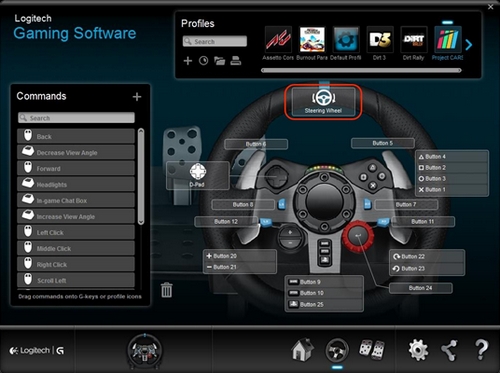
- 拖曳滑桿設定您想要的「轉向靈敏度」百分比。 按一下「預設值」按鈕可將轉向靈敏度恢復為預設值 50%。
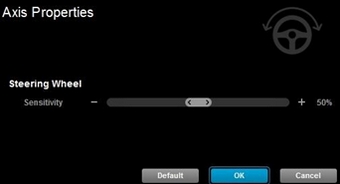
- 按一下「確定」確認設定,回到「方向盤」畫面。
方向盤操作範圍
G29 和 G920 賽車方向盤的最大旋轉範圍可達 900 度。 某些遊戲需要減少此範圍,以便在這些遊戲中獲得最佳的轉向回應。
注意: 此設定為全體有效,會普遍影響所有遊戲中方向盤的操作範圍。
若要調整方向盤操作範圍:
- 確認 G29 或 G920 賽車方向盤已連線到您的電腦,然後啟動 LGS。
- 移動到 LGS「設定」,然後按一下名稱為「G29」或「G920」的標籤。
- 將「方向盤操作範圍」變更為您想要的度數範圍。
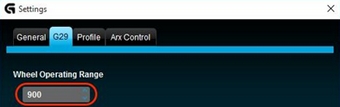
注意: 操作範圍可在 40 度到 900 度之間調整,以 10 度為增量。 預設值是 900 度。 - 按一下「確定」確認設定,關閉「設定」視窗。
踏板靈敏度
G29 和 G920 賽車方向盤的踏板靈敏度可以進行調整,以配合您的踏板使用偏好或改善某些遊戲中離合器、煞車和油門踏板的反應。
注意: 可以通過 LGS 中的設定檔對每個遊戲中的踏板靈敏度進行自訂。
若要調整踏板靈敏度:
- 確認 G29 或 G920 賽車方向盤已連線到您的電腦,然後啟動 LGS。
- 在 LGS「首頁」畫面中,按一下 G29 或 G920 圖示。
- 移動到「踏板」畫面,然後按兩下離合器、煞車或油門踏板。 在此範例中,選擇了「油門」踏板。
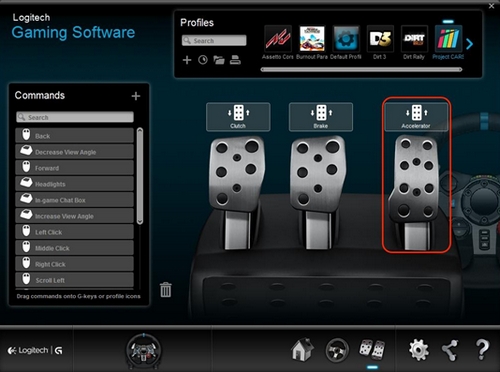
- 拖曳滑桿,將選取踏板的靈敏度設定為您想要的百分比。 按一下「預設值」按鈕可將踏板靈敏度恢復為預設值 50%。
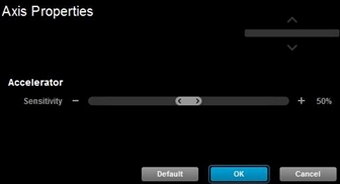
- 按一下「確定」確認設定,回到「踏板」畫面。
重要須知:韌體更新工具不再由 Logitech 支援或維護。我們強烈建議為支援的 Logitech 裝置使用 Logi Options+。在此過渡期間,我們會隨時為您提供協助。
重要須知:Logitech Preference Manager 已不再由 Logitech 支援或維護。我們強烈建議為支援的 Logitech 裝置使用 Logi Options+。在此過渡期間,我們會隨時為您提供協助。
重要須知:Logitech Control Center 已不再由 Logitech 支援或維護。我們強烈建議為支援的 Logitech 裝置使用 Logi Options+。在此過渡期間,我們會隨時為您提供協助。
重要須知:Logitech Connection Utility 已不再由 Logitech 支援或維護。我們強烈建議為支援的 Logitech 裝置使用 Logi Options+。在此過渡期間,我們會隨時為您提供協助。
重要須知:Unifying Software 已不再由 Logitech 支援或維護。我們強烈建議為支援的 Logitech 裝置使用 Logi Options+。在此過渡期間,我們會隨時為您提供協助。
重要須知:羅技不再支援或維護 SetPoint 軟體。我們強烈建議為支援的 Logitech 裝置使用 Logi Options+。在此過渡期間,我們會隨時為您提供協助。
常見問答集
沒有適用於此區段的產品
沒有適用於此產品的下載項目
沒有適用於此版本的下載項目。
顯示所有下載
